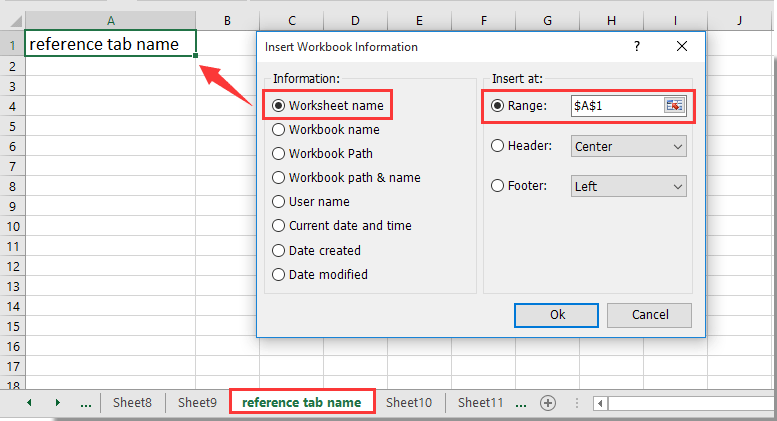วิธีลบสีแท็บใน Excel
คุณอาจเน้นแท็บแผ่นงานด้วยสีที่ระบุเพื่อให้โดดเด่นของแผ่นงานในสมุดงาน แต่คุณรู้วิธีลบสีแท็บออกจากแผ่นงานหรือแผ่นงานทั้งหมดใน Excel บทความนี้จะแสดงวิธีการเพื่อให้บรรลุ
ลบสีจากแท็บแผ่นงานหรือแท็บแผ่นงานหลายแผ่นใน Excel
ลบสีแท็บทั้งหมดด้วยรหัส VBA ใน Excel
แทรกชื่อแท็บในเซลล์ส่วนหัวหรือส่วนท้ายใน Excel ได้อย่างง่ายดาย
คลิก Enterprise> สมุดงาน > แทรกข้อมูลสมุดงาน. Kutools สำหรับ Excel's แทรกข้อมูลสมุดงาน ยูทิลิตี้ช่วยให้คุณสามารถแทรกชื่อแท็บที่ใช้งานอยู่ในเซลล์ส่วนหัวหรือส่วนท้ายใน Excel ได้อย่างง่ายดายดังภาพด้านล่างที่แสดง:
Kutools สำหรับ Excel: ด้วย Add-in ของ Excel ที่มีประโยชน์มากกว่า 200 รายการให้ทดลองใช้ฟรีโดยไม่มีข้อ จำกัด ใน 60 วัน ดาวน์โหลดและทดลองใช้ฟรีทันที!
ลบสีจากแท็บแผ่นงานหรือแท็บแผ่นงานหลายแผ่นใน Excel
จริงๆแล้วคุณสามารถลบสีออกจากแท็บแผ่นงานหรือแท็บแผ่นงานหลาย ๆ แผ่นใน Excel ได้อย่างง่ายดาย กรุณาดำเนินการดังนี้
1. เลือกแท็บแผ่นงานที่มีสีที่คุณต้องการลบคลิกขวาแล้วเลือก สีของแท็บ > ไม่มีสี ดังภาพด้านล่างที่แสดง
สำหรับแผ่นงานหลายแผ่นโปรดเลือกทีละแผ่นโดยกดปุ่ม Ctrl กุญแจ

จากนั้นสีของแผ่นงานที่ระบุจะถูกลบออกจากแท็บแผ่นงานทันที
ลบสีแท็บทั้งหมดด้วยรหัส VBA ใน Excel
คุณสามารถใช้รหัส VBA เพื่อลบสีแท็บทั้งหมดพร้อมกันใน Excel
1 กด อื่น ๆ + F11 พร้อมกันเพื่อเปิดไฟล์ Microsoft Visual Basic สำหรับแอปพลิเคชัน หน้าต่าง
2 ใน Microsoft Visual Basic สำหรับแอปพลิเคชัน หน้าต่างคลิก สิ่งที่ใส่เข้าไป > โมดูล. จากนั้นคัดลอกโค้ด VBA ด้านล่างลงในหน้าต่างรหัส
รหัส VBA: ลบสีแท็บทั้งหมดใน Excel
Sub RemoveTabColors()
‘Updated by Extendoffice 20180420
Dim xSheet As Worksheet
For Each xSheet In ActiveWorkbook.Worksheets
xSheet.Tab.ColorIndex = xlColorIndexNone
Next xSheet
End Sub3 กด F5 กุญแจสำคัญในการเรียกใช้รหัส
จากนั้นสีแท็บทั้งหมดจะถูกลบออกทันทีตามภาพด้านล่างที่แสดง

บทความที่เกี่ยวข้อง:
สุดยอดเครื่องมือเพิ่มผลผลิตในสำนักงาน
เพิ่มพูนทักษะ Excel ของคุณด้วย Kutools สำหรับ Excel และสัมผัสประสิทธิภาพอย่างที่ไม่เคยมีมาก่อน Kutools สำหรับ Excel เสนอคุณสมบัติขั้นสูงมากกว่า 300 รายการเพื่อเพิ่มประสิทธิภาพและประหยัดเวลา คลิกที่นี่เพื่อรับคุณสมบัติที่คุณต้องการมากที่สุด...

แท็บ Office นำอินเทอร์เฟซแบบแท็บมาที่ Office และทำให้งานของคุณง่ายขึ้นมาก
- เปิดใช้งานการแก้ไขและอ่านแบบแท็บใน Word, Excel, PowerPoint, ผู้จัดพิมพ์, Access, Visio และโครงการ
- เปิดและสร้างเอกสารหลายรายการในแท็บใหม่ของหน้าต่างเดียวกันแทนที่จะเป็นในหน้าต่างใหม่
- เพิ่มประสิทธิภาพการทำงานของคุณ 50% และลดการคลิกเมาส์หลายร้อยครั้งให้คุณทุกวัน!